Знаючи, як увійти до свого маршрутизатора PLDT , дасть вам багато варіантів управління бездротовою домашньою мережею. Ви можете ввімкнути та відключити свій Wi -Fi, налаштувати власне ім’я мережі та бездротовий пароль, заблокувати користувачів з мережі або налаштувати переадресацію порту або увімкнути батьківські елементи управління.
Існує багато інших варіантів зміни, але в цій статті ми будемо зосереджуватися на вході адміністратора PLDT та рекомендованих основних змінах безпеки, які ви можете застосувати. Це зробить вашу домашню мережу безпечною від несанкціонованого доступу.
Короткий контур
Ця стаття пояснить, як отримати доступ до панелі панелі адміністратора PLDT Router за допомогою IP -адреси за замовчуванням та імені користувача та пароля за замовчуванням.
Зверніть увагу, що якщо ви змінили будь -яке з них раніше, вам доведеться використовувати нові, або процес входу не вдасться.
Ми також пояснимо, як змінити назву мережі PLDT за замовчуванням та бездротовий пароль.
Отже, давайте почнемо!
Що тобі потрібно:
- Маршрутизатор PLDT
- Смартфон, планшет або ПК
- Доступ до мережі за допомогою Wi -Fi або дротового з'єднання
- За замовчуванням PLDT Router IP, ім'я користувача та пароль
Чи важливо знати кроки входу адміністратора PLDT?
Ну, відповідь на це питання - так. Знання, як отримати доступ до панелі приладів адміністратора PLDT та внести потрібні зміни, є досить важливим, якщо ви хочете мати добре керовану та забезпечену домашню мережу.
Ми всі усвідомлюємо, наскільки ми сьогодні залежимо від Інтернету, тому будь -які перебої у зв'язку можуть бути справді стресовими. Це причина, чому вам потрібно зробити деякі кроки та забезпечити свою мережу, запобігти несанкціонованим доступом та використанню, або просто виконувати основні усунення несправностей з панелі адміністратора.
Деякі з основних змін, які слід внести, щоб забезпечити свою мережу, змінюють пароль адміністратора PLDT, а також назва мережі за замовчуванням та бездротовий пароль. Насправді, настійно рекомендується змінювати пароль Wi -Fi раз на місяць.
Рекомендоване читання:
- PLDT Router Los Broping Red: простий посібник
- Як підключити маршрутизатор до фібра -модему PLDT?
- Як підключити модем ADSL до маршрутизатора Wi-Fi?
PLDT адміністратор входу поетапно
Якщо у вас є все, що ми згадували в розділі, що вам потрібно, проблем із процесом входу не повинно. Насправді все буде завершено досить швидко.
Крок 1: Підключіть пристрій до мережі
Цей крок є важливим, якщо ви хочете отримати доступ до приладної панелі адміністратора PLDT Router. Тільки пристрої, підключені до мережі, можуть отримати доступ до налаштувань маршрутизатора .
Тому підключіть свій пристрій до мережі за допомогою пароля WiFi або якщо ви використовуєте ПК або ноутбук, ви можете підключити їх до маршрутизатора за допомогою мережевого кабелю.
Коли ви це зробите, продовжуйте наступний крок.
Крок 2: Запустіть веб -браузер на пристрої
Зазвичай ми отримуємо доступ до інформаційної панелі адміністратора маршрутизатора з веб -браузера. Важливо знати, що ми не відвідуємо живий веб -сайт, тому робоче підключення до Інтернету не потрібно. Просто запустіть браузер, який ви маєте на своєму пристрої, і перейдіть до наступного кроку.
Крок 3: Введіть IP -маршрутизатора PLDT в панелі URL -адреси
Router PLDT Використовуйте такі IP -адреси як за замовчуванням: 192.168.1.1 або 192.168.15.1
Якщо ви не впевнені, який з них є правильним, просто введіть їх у панель URL -адреси браузерів і натисніть кнопку ENTER (або натисніть, якщо ви використовуєте смартфон або планшет). Правильна IP відкриє сторінку входу в маршрутизатор PLDT. З іншого боку, ви можете дотримуватися цього посібника про те, як знайти IP -маршрутизатор за замовчуванням .
Крок 4: Введіть деталі входу адміністратора PLDT
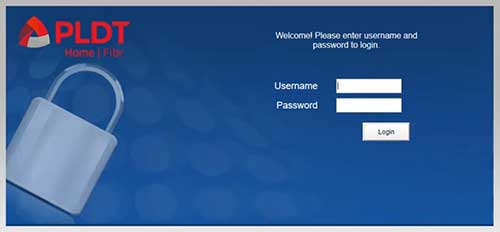
Коли з’явиться вікно входу адміністратора PLDT, вам буде запропоновано ввести ім’я користувача та пароль. Ви можете використовувати за замовчуванням, якщо ви не змінюєте їх раніше або використовуєте нові.
Маршрутизатори PLDT використовують наступне ім'я користувача та пароль за замовчуванням:
- Ім'я користувача за замовчуванням: адміністратор
- Пароль за замовчуванням: адміністратор або 1234
Введіть ці деталі входу у відповідні поля та натисніть кнопку Вхід .
Зверніть увагу, що це деталі входу за замовчуванням, і якщо вони були змінені, перш ніж ви зможете знову ввійти з ними. Принаймні, поки ви не скинете свій маршрутизатор у фабричні налаштування .
ВАЖЛИВО: Будь ласка, не скидайте маршрутизатор до заводських налаштувань, якщо ви не впевнені в деталях входу за замовчуванням.
Крок 5: Ви можете керувати налаштуваннями мережі зараз
Тепер ви повинні побачити приладну панель адміністратора PLDT. Там ви можете керувати всіма налаштуваннями, згаданими раніше в цій статті. Просто знайдіть свій час і знайдіть, що вас цікавить.
Під час процесу скидання заводського скидання всі зміни, внесені до налаштувань маршрутизатора, стираються, а за замовчуванням відновлюються. Це означає, що маршрутизатор PLDT доведеться встановити з нуля .
Одна зміна, яка підвищить ваш маршрутизатор PLDT та мережеву безпеку
Ця проста зміна проста у здійсненні і є досить ефективною для запобігання несанкціонованого доступу до вашої мережі.
Якщо ви вперше входите в маршрутизатор, ви негайно побачите, які зміни потрібно застосувати, щоб забезпечити мережу. Вони: зміна пароля адміністратора PLDT та назви мережі та паролі для мереж 2.4 та 5 ГГц .
Однак, якщо ця сторінка не відображається, ось коротке пояснення того, як змінити ім'я та пароль мережі.
Змініть пароль PLDT SSID та Wi -Fi
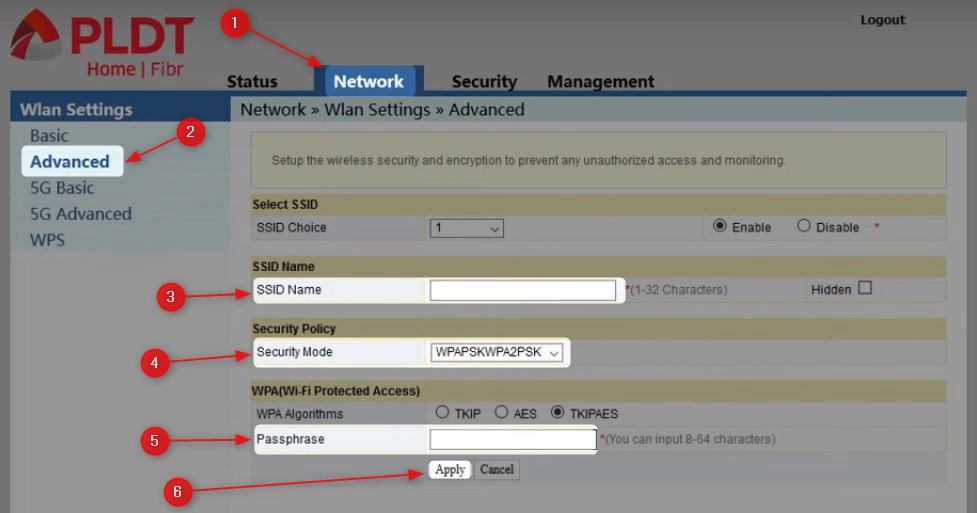
Маршрутизатор PLDT оснащений SSID за замовчуванням (назва мережі) та паролем Wi -Fi за замовчуванням, який можна знайти на наклейці на звороті маршрутизатора. Це являє собою ризик безпеки, і тому рекомендується негайно змінити ці налаштування за замовчуванням.
Поки ви реєструєтесь на інформаційній панелі адміністратора, натисніть на мережу в горизонтальному меню вгорі.
Потім натисніть на Advanced у лівому меню.
Сторінка розширених налаштувань відкриється, і там ви можете змінити назву мережі в полі імені SSID .
Потім виберіть наступний тип безпеки у спадному списку режиму безпеки : WPAPSKWPA2PSK
У полі Пастрофда Введіть свій новий, сильний та унікальний бездротовий пароль.
Клацніть Застосувати , щоб зберегти зміни.
Не забудьте підключити свої пристрої до нового імені мережі за допомогою нового бездротового пароля.
Ви можете внести ці зміни і для мережі 5 ГГц. Просто виберіть 5G Advanced в меню зліва, а не просто просунуто , як раніше.
Кінцеві слова
Легко навчитися входити на панель адміністратора PLDT, і ми настійно рекомендуємо застосувати рекомендовані зміни, щоб забезпечити вашу мережу . Ви дійсно не хочете, щоб хтось користувався вашою пропускною здатністю і зіпсувався з налаштуваннями мережі, не знаючи про це. Отже, знайдіть свій час і захистіть свою мережу. Завжди краще бути в безпеці, ніж шкода.
